- ผิดพลาด 0xc00d5212 เป็น ข้อความผิดพลาด ที่ปรากฏขึ้นเมื่อคุณพยายาม เล่นAVI วิดีโอใน Windows Media Player
- วิธีหนึ่งในการแก้ไขปัญหาคือการแปลงไฟล์ AVI วิดีโอเป็นทางเลือก รูปแบบที่Windows Media Player สามารถเล่นได้
- หากคุณมีปัญหาอื่น ๆ กับ WMP โปรดไปที่ .ของเรา ส่วน Windows Media Player.
- สำหรับปัญหาใด ๆ กับฮาร์ดแวร์หรือซอฟต์แวร์ของคุณ มาที่ .ของเรา Tech Issues Troubleshooting Hub.
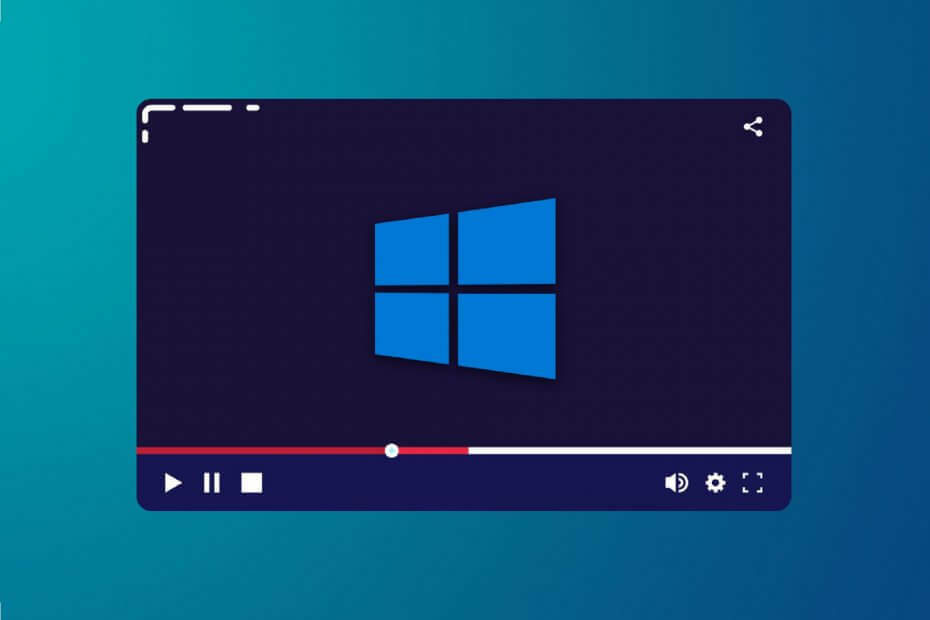
ซอฟต์แวร์นี้จะซ่อมแซมข้อผิดพลาดทั่วไปของคอมพิวเตอร์ ปกป้องคุณจากการสูญหายของไฟล์ มัลแวร์ ความล้มเหลวของฮาร์ดแวร์ และปรับแต่งพีซีของคุณเพื่อประสิทธิภาพสูงสุด แก้ไขปัญหาพีซีและลบไวรัสทันทีใน 3 ขั้นตอนง่ายๆ:
- ดาวน์โหลด Restoro PC Repair Tool ที่มาพร้อมกับเทคโนโลยีที่จดสิทธิบัตร (มีสิทธิบัตร ที่นี่).
- คลิก เริ่มสแกน เพื่อค้นหาปัญหาของ Windows ที่อาจทำให้เกิดปัญหากับพีซี
- คลิก ซ่อมทั้งหมด เพื่อแก้ไขปัญหาที่ส่งผลต่อความปลอดภัยและประสิทธิภาพของคอมพิวเตอร์ของคุณ
- Restoro ถูกดาวน์โหลดโดย 0 ผู้อ่านในเดือนนี้
ข้อผิดพลาด 0xc00d5212 คือ an ข้อความผิดพลาด ที่ปรากฏขึ้นสำหรับบางคน Windows Media Player ผู้ใช้เมื่อพยายามเล่นวิดีโอ AVI
ระบุข้อความแสดงข้อผิดพลาด: รายการนี้ได้รับการเข้ารหัสในรูปแบบที่ไม่รองรับ 0Xc00d5212.
ดังนั้น WMP จึงไม่เล่นวิดีโอ ด้านล่างนี้เป็นวิธีแก้ปัญหาเล็กน้อยที่ควรแก้ไขข้อผิดพลาด 0xc00d5212 สำหรับผู้ใช้บางคน
ฉันจะแก้ไขข้อผิดพลาด 0xc00d5212 บน WMP ได้อย่างไร
- อัปเดตไดรเวอร์การ์ดแสดงผล
- แปลงวิดีโอ AVI เป็นรูปแบบอื่น
- ติดตั้ง K-Lite Codec
- แก้ไขไฟล์วิดีโอที่เสียหาย
- เล่นวิดีโอด้วยVLC
1. อัปเดตไดรเวอร์การ์ดแสดงผล
ข้อผิดพลาด 0xc00d5212 อาจเกิดจากไดรเวอร์การ์ดแสดงผลที่เข้ากันไม่ได้ ดังนั้น การอัปเดตไดรเวอร์ของการ์ดแสดงผลอาจสามารถแก้ไขปัญหาได้
วิธีที่ง่ายที่สุดในการทำเช่นนี้คือการใช้ตัวอัปเดตไดรเวอร์และตัวแก้ไขของบริษัทอื่นที่ จะสแกนแล้วแสดงให้ผู้ใช้เห็นว่าอุปกรณ์ใดบ้างที่จำเป็นต้องมีการอัปเดตไดรเวอร์
 หากคุณเป็นนักเล่นเกม ผู้ผลิตภาพถ่าย/วิดีโอ หรือคุณจัดการกับเวิร์กโฟลว์ภาพที่เข้มข้นทุกวัน คุณรู้อยู่แล้วถึงความสำคัญของกราฟิกการ์ด (GPU) ของคุณแล้วเพื่อให้แน่ใจว่าทุกอย่างดำเนินไปอย่างราบรื่นและหลีกเลี่ยงข้อผิดพลาดของไดรเวอร์ GPU ทุกชนิด ให้แน่ใจว่าได้ใช้ตัวเต็ม ตัวช่วยอัปเดตไดรเวอร์ที่จะแก้ปัญหาของคุณด้วยการคลิกเพียงไม่กี่ครั้ง และเราขอแนะนำอย่างยิ่ง ซ่อมไดร์เวอร์.ทำตามขั้นตอนง่าย ๆ เหล่านี้เพื่ออัปเดตไดรเวอร์ของคุณอย่างปลอดภัย:
หากคุณเป็นนักเล่นเกม ผู้ผลิตภาพถ่าย/วิดีโอ หรือคุณจัดการกับเวิร์กโฟลว์ภาพที่เข้มข้นทุกวัน คุณรู้อยู่แล้วถึงความสำคัญของกราฟิกการ์ด (GPU) ของคุณแล้วเพื่อให้แน่ใจว่าทุกอย่างดำเนินไปอย่างราบรื่นและหลีกเลี่ยงข้อผิดพลาดของไดรเวอร์ GPU ทุกชนิด ให้แน่ใจว่าได้ใช้ตัวเต็ม ตัวช่วยอัปเดตไดรเวอร์ที่จะแก้ปัญหาของคุณด้วยการคลิกเพียงไม่กี่ครั้ง และเราขอแนะนำอย่างยิ่ง ซ่อมไดร์เวอร์.ทำตามขั้นตอนง่าย ๆ เหล่านี้เพื่ออัปเดตไดรเวอร์ของคุณอย่างปลอดภัย:
- ดาวน์โหลดและติดตั้ง DriverFix.
- เปิดซอฟต์แวร์
- รอให้ DriverFix ตรวจพบไดรเวอร์ที่ผิดพลาดทั้งหมดของคุณ
- ตอนนี้แอปพลิเคชันจะแสดงไดรเวอร์ทั้งหมดที่มีปัญหาให้คุณเห็น และคุณเพียงแค่ต้องเลือกไดรเวอร์ที่คุณต้องการแก้ไข
- รอให้แอพดาวน์โหลดและติดตั้งไดรเวอร์ใหม่ล่าสุด
- เริ่มต้นใหม่ พีซีของคุณเพื่อให้การเปลี่ยนแปลงมีผล

ซ่อมไดร์เวอร์
ให้ GPU ของคุณทำงานเต็มประสิทธิภาพโดยไม่ต้องกังวลเกี่ยวกับไดรเวอร์
เข้าไปดูในเว็บไซต์
ข้อจำกัดความรับผิดชอบ: โปรแกรมนี้จำเป็นต้องอัปเกรดจากเวอร์ชันฟรีเพื่อดำเนินการบางอย่าง
2. แปลงวิดีโอ AVI เป็นรูปแบบอื่น
- เปิด แปลงวิดีโอเป็นหน้า MP4 ที่ Online-Convert.com
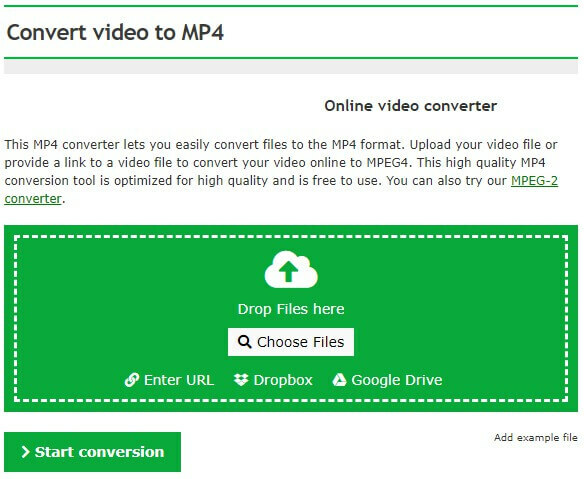
- คลิก เลือกไฟล์ ปุ่มเพื่อเลือกวิดีโอ AVI ที่ไม่เล่น
- เลือกความละเอียดในเมนูดรอปดาวน์เลือกค่าที่ตั้งล่วงหน้าที่ตรงกับความละเอียดของ VDU ของคุณ
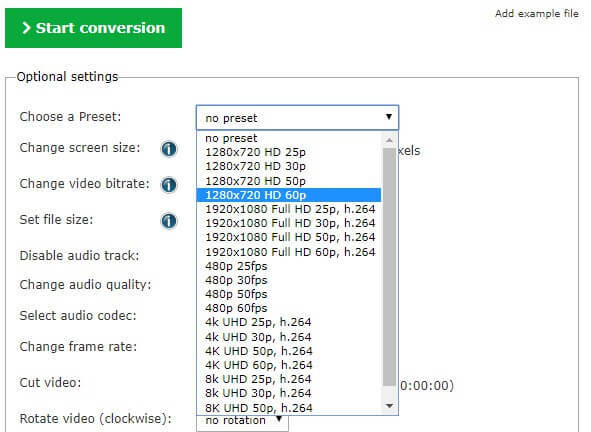
- จากนั้นคลิก เริ่มการแปลง.
- เลือก ดาวน์โหลด ตัวเลือก
ข้อผิดพลาด 0xc00d5212 จะปรากฏขึ้นเมื่อถูกต้อง ตัวแปลงสัญญาณ ที่จำเป็นเพื่อรองรับไฟล์ AVI ไม่ได้ติดตั้งไว้ ดังนั้น การแปลงวิดีโอ AVI เป็นรูปแบบอื่น Windows Media Player มีแนวโน้มจะเล่นเป็นวิธีหนึ่งในการแก้ไขปัญหา
MP4 เป็นรูปแบบไฟล์วิดีโอที่เป็นสากลที่สุดที่เครื่องเล่นสื่อส่วนใหญ่เล่น
3. ติดตั้ง K-Lite Codec

เนื่องจากข้อผิดพลาด 0xc00d5212 อาจเป็นปัญหาของตัวแปลงสัญญาณ การติดตั้ง all-in-one K-Lite Codec แพ็คอาจแก้ไขข้อผิดพลาด ผู้ใช้สามารถทำได้โดยคลิก ดาวน์โหลด บน เนื้อหาของหน้า K-Lite Codec Pack.
จากนั้นเปิดวิซาร์ดการตั้งค่า K-Lite เพื่อติดตั้งชุด ที่ควรตรวจสอบให้แน่ใจว่าไม่มีตัวแปลงสัญญาณขาดหายไป
4. แก้ไขไฟล์วิดีโอที่เสียหาย
เรียกใช้การสแกนระบบเพื่อค้นหาข้อผิดพลาดที่อาจเกิดขึ้น

ดาวน์โหลด Restoro
เครื่องมือซ่อมพีซี

คลิก เริ่มสแกน เพื่อค้นหาปัญหาของ Windows

คลิก ซ่อมทั้งหมด เพื่อแก้ไขปัญหาเกี่ยวกับเทคโนโลยีที่จดสิทธิบัตร
เรียกใช้ PC Scan ด้วย Restoro Repair Tool เพื่อค้นหาข้อผิดพลาดที่ทำให้เกิดปัญหาด้านความปลอดภัยและการชะลอตัว หลังจากการสแกนเสร็จสิ้น กระบวนการซ่อมแซมจะแทนที่ไฟล์ที่เสียหายด้วยไฟล์ Windows และส่วนประกอบใหม่

- ผู้ใช้สามารถแก้ไขไฟล์ AVI ที่เสียหายได้ด้วย Remo Repair AV
- หากต้องการทดลองใช้เวอร์ชันสาธิต ให้คลิก ดาวน์โหลดฟรี (สำหรับ Windows) บน หน้าซอฟต์แวร์.
- เปิดวิซาร์ดการตั้งค่าของ Remo Repair เพื่อติดตั้งซอฟต์แวร์
- เปิด Remo Repair แล้วคลิก เรียกดู ปุ่มเพื่อเลือกวิดีโอ AVI ที่จะแก้ไข
- แล้วกด ซ่อมแซม ปุ่ม.
- หลังจากนั้นผู้ใช้สามารถเลือก ดูตัวอย่าง เพื่อตรวจสอบวิดีโอที่ซ่อมแซม
- ใน Remo Repair ที่ลงทะเบียนแล้ว ผู้ใช้ยังสามารถคลิก บันทึก เพื่อบันทึกวิดีโอ
หากข้อผิดพลาด 0xc00d5212 เกิดข้อผิดพลาดสำหรับไฟล์ AVI ไฟล์ใดไฟล์หนึ่ง แสดงว่าไฟล์นั้นอาจเป็นไฟล์ที่เสียหาย ลองเล่นวิดีโอ AVI ทางเลือกใน Windows Media Player เพื่อตรวจสอบว่าเล่นหรือไม่
5. เล่นวิดีโอด้วยVLC
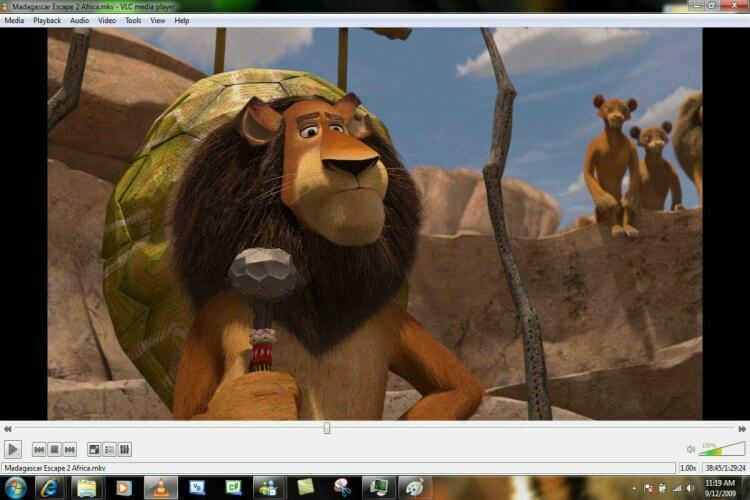
VLC เป็นเครื่องเล่นสื่อที่ดีกว่า WMP ที่มีตัวแปลงสัญญาณในตัวมากกว่า ดังนั้นจึงเป็นเครื่องเล่นวิดีโอที่น่าเชื่อถือมากกว่า Windows Media Player
ผู้ใช้ WMP บางรายได้ยืนยันด้วยว่าวิดีโอ AVI ของพวกเขาที่ไม่ได้เล่นใน Windows Media Player นั้นเล่นได้ดีใน VLC
ผู้ใช้สามารถเพิ่ม VLC ลงใน Windows 10 ได้โดยคลิก ดาวน์โหลด VLC บน เพจนี้ this.
เครื่องเล่นสื่อ VLC ผู้ใช้ยังสามารถแก้ไขไฟล์ AVI ที่เสียหายได้ ดังนั้นก่อนที่จะกระจัดกระจายใน Remo Repair ให้ลองแก้ไข AVI ด้วย VLC โดยคลิก เครื่องมือ > ค่ากำหนดใน VLC. เลือก อินพุตและตัวแปลงสัญญาณ ทางด้านซ้ายของหน้าต่างการตั้งค่า
เลือก แก้ไขเสมอ บนเมนูดรอปดาวน์ไฟล์ AVI ที่เสียหายหรือไม่สมบูรณ์ แล้วเลือก บันทึก ตัวเลือก หลังจากนั้น VLC อาจแก้ไขคลิป AVI ที่เสียหายเมื่อผู้ใช้เล่นวิดีโอ
ความละเอียดเหล่านั้นมักจะแก้ไขข้อผิดพลาด 0xc00d5212 สำหรับผู้ใช้ WMP ส่วนใหญ่เพื่อให้สามารถเล่นวิดีโอ AVI ได้ การเปลี่ยนไปใช้โปรแกรมเล่นสื่อทางเลือกอาจเป็นวิธีแก้ปัญหาที่ตรงไปตรงมาที่สุดและดีที่สุด
เนื่องจาก Microsoft ไม่ได้เปิดตัว WMP เวอร์ชันใหม่ตั้งแต่ปี 2009 Windows Media Player จึงกลายเป็นซอฟต์แวร์เครื่องเล่นสื่อที่ล้าสมัยมากขึ้น
- ฉันจะแก้ไขข้อผิดพลาดตัวแปลงสัญญาณได้อย่างไร
ในการแก้ปัญหานี้ คุณต้องตั้งค่าเครื่องเล่นให้ดาวน์โหลดตัวแปลงสัญญาณโดยอัตโนมัติ จากนั้น เมื่อคุณลองเล่นไฟล์อีกครั้ง คุณจะได้รับแจ้งให้ติดตั้งตัวแปลงสัญญาณ คุณยังสามารถติดตั้ง แพ็คตัวแปลงสัญญาณ.
- ฉันจะแก้ไขรูปแบบวิดีโอที่ไม่รองรับได้อย่างไร
 ยังคงมีปัญหา?แก้ไขด้วยเครื่องมือนี้:
ยังคงมีปัญหา?แก้ไขด้วยเครื่องมือนี้:
- ดาวน์โหลดเครื่องมือซ่อมแซมพีซีนี้ ได้รับการจัดอันดับยอดเยี่ยมใน TrustPilot.com (การดาวน์โหลดเริ่มต้นในหน้านี้)
- คลิก เริ่มสแกน เพื่อค้นหาปัญหาของ Windows ที่อาจทำให้เกิดปัญหากับพีซี
- คลิก ซ่อมทั้งหมด เพื่อแก้ไขปัญหาเกี่ยวกับเทคโนโลยีที่จดสิทธิบัตร (ส่วนลดพิเศษสำหรับผู้อ่านของเรา)
Restoro ถูกดาวน์โหลดโดย 0 ผู้อ่านในเดือนนี้
คำถามที่พบบ่อย
ในการแก้ไขข้อผิดพลาด 0xc00d5212 ให้ลองแปลงวิดีโอ AVI เป็นรูปแบบอื่น คุณสามารถทำได้และอื่นๆ โดยใช้ a โปรแกรมตัดต่อวิดีโอเบราว์เซอร์.
ในการแก้ปัญหานี้ คุณต้องตั้งค่าเครื่องเล่นให้ดาวน์โหลดตัวแปลงสัญญาณโดยอัตโนมัติ จากนั้น เมื่อคุณลองเล่นไฟล์อีกครั้ง คุณจะได้รับแจ้งให้ติดตั้งตัวแปลงสัญญาณ คุณยังสามารถติดตั้ง แพ็คตัวแปลงสัญญาณ.
หนึ่งในวิธีแก้ไขคือการติดตั้งตัวแปลงสัญญาณที่เหมาะสมสำหรับไฟล์วิดีโอ นอกจากนี้คุณยังสามารถอ่าน บทความของเรา เกี่ยวกับซอฟต์แวร์ที่จะเล่นไฟล์วิดีโอเกือบทั้งหมด


